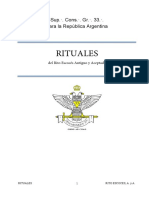0 calificaciones0% encontró este documento útil (0 votos)
39 vistasInstalador FortiClientVPNSetup
Instalador FortiClientVPNSetup
Cargado por
Claudio ChalofInstalar FortiClientVPNSetup, configurar la conexión VPN con el nombre de usuario de Windows y contraseña, y aprobar la solicitud de conexión en el celular para conectarse exitosamente a la VPN.
Copyright:
© All Rights Reserved
Formatos disponibles
Descargue como PDF, TXT o lea en línea desde Scribd
Instalador FortiClientVPNSetup
Instalador FortiClientVPNSetup
Cargado por
Claudio Chalof0 calificaciones0% encontró este documento útil (0 votos)
39 vistas2 páginasInstalar FortiClientVPNSetup, configurar la conexión VPN con el nombre de usuario de Windows y contraseña, y aprobar la solicitud de conexión en el celular para conectarse exitosamente a la VPN.
Título original
instalador FortiClientVPNSetup
Derechos de autor
© © All Rights Reserved
Formatos disponibles
PDF, TXT o lea en línea desde Scribd
Compartir este documento
Compartir o incrustar documentos
¿Le pareció útil este documento?
¿Este contenido es inapropiado?
Instalar FortiClientVPNSetup, configurar la conexión VPN con el nombre de usuario de Windows y contraseña, y aprobar la solicitud de conexión en el celular para conectarse exitosamente a la VPN.
Copyright:
© All Rights Reserved
Formatos disponibles
Descargue como PDF, TXT o lea en línea desde Scribd
Descargar como pdf o txt
0 calificaciones0% encontró este documento útil (0 votos)
39 vistas2 páginasInstalador FortiClientVPNSetup
Instalador FortiClientVPNSetup
Cargado por
Claudio ChalofInstalar FortiClientVPNSetup, configurar la conexión VPN con el nombre de usuario de Windows y contraseña, y aprobar la solicitud de conexión en el celular para conectarse exitosamente a la VPN.
Copyright:
© All Rights Reserved
Formatos disponibles
Descargue como PDF, TXT o lea en línea desde Scribd
Descargar como pdf o txt
Está en la página 1de 2
1- Ejecutar el instalador FortiClientVPNSetup_6.4.0.
1464_x64 (x86 si tu pc es de 32 bits)
(es muy sencillo, solo tenes que aceptar las condiciones y siguiente hasta finalizar la
instalación).
2- Una vez instalado, hacer
click en
CONFIGURAR VPN
3- Configurar la conexión con
los siguientes parámetros,
poner el nombre de
usuario (Windows) y
después GUARDAR
Departamento Enlaces y Comunicaciones – Dirección de Tecnologia y Comunicaciones –
Dirección general de Sistemas y Tec. De la Información
4- Nombre de usuario y contraseña de Windows y ponemos conectar, va a llegar al
celular un permiso de aprobación de conexión (Authenticator), al aprobar se conectará
exitosamente a la VPN y mostrará la imagen que está debajo
Departamento Enlaces y Comunicaciones – Dirección de Tecnologia y Comunicaciones –
Dirección general de Sistemas y Tec. De la Información
También podría gustarte
- Recibo Celular EditableDocumento1 páginaRecibo Celular EditableClaudio Chalof80% (15)
- Microelectrónica CelularesDocumento27 páginasMicroelectrónica CelularesClaudio Chalof100% (1)
- MF0221_2 - Instalación y configuración de aplicaciones informáticasDe EverandMF0221_2 - Instalación y configuración de aplicaciones informáticasAún no hay calificaciones
- Testeo y verificación de equipos y periféricos microinformáticos. IFCT0108De EverandTesteo y verificación de equipos y periféricos microinformáticos. IFCT0108Aún no hay calificaciones
- Manual de Usuario Final CCSSDocumento30 páginasManual de Usuario Final CCSSGuillermo MadrigalAún no hay calificaciones
- Rituales Del Grado X Al XIV - Ed. 2018Documento102 páginasRituales Del Grado X Al XIV - Ed. 2018Claudio Chalof100% (1)
- Curso Completo de Instalación y Configuracion para MikrotikDocumento163 páginasCurso Completo de Instalación y Configuracion para Mikrotikjgcardoz80% (5)
- Procedimiento de Instalacion para Cisco VPN AnyConnectDocumento15 páginasProcedimiento de Instalacion para Cisco VPN AnyConnectAnonymous tGmMePAún no hay calificaciones
- UF1863 - Instalación y configuración de dispositivos y servicios de conectividad asociadosDe EverandUF1863 - Instalación y configuración de dispositivos y servicios de conectividad asociadosAún no hay calificaciones
- Crimenes y Mentiras. Las Practicas Oscuras Del PeronismoDocumento5 páginasCrimenes y Mentiras. Las Practicas Oscuras Del PeronismoClaudio ChalofAún no hay calificaciones
- Conexion Remota FONCODES PDFDocumento5 páginasConexion Remota FONCODES PDFWILY AQUILES BUTRON ARCAYAAún no hay calificaciones
- Windows-FISE 3Documento11 páginasWindows-FISE 3Richard Condor RicaldiAún no hay calificaciones
- Protocolo Instalación y Configuración Cliente VPN Data Centers GTD LIDICE-HOLANDA - Ver.1.0 PDFDocumento15 páginasProtocolo Instalación y Configuración Cliente VPN Data Centers GTD LIDICE-HOLANDA - Ver.1.0 PDFChRiZtIaN16Aún no hay calificaciones
- Configuración de Conexión VPNDocumento45 páginasConfiguración de Conexión VPNnexus22102012Aún no hay calificaciones
- Manualclientevpn 23-07-2015Documento18 páginasManualclientevpn 23-07-2015cacho2013Aún no hay calificaciones
- Manual de Instalación Cisco VPN Client V2.0 PDFDocumento12 páginasManual de Instalación Cisco VPN Client V2.0 PDFHerman Apablaza100% (1)
- STGManual de Usuario YConfiguracion Cisco Any Connect para WindowsDocumento18 páginasSTGManual de Usuario YConfiguracion Cisco Any Connect para Windowstornillo86Aún no hay calificaciones
- Procedimiento de Instalacion para Cisco VPN AnyConnect IPSec para Mac OSX 2015Documento9 páginasProcedimiento de Instalacion para Cisco VPN AnyConnect IPSec para Mac OSX 2015luisAún no hay calificaciones
- Instructivo Cliente VPN Version Dual - 2020 PDFDocumento12 páginasInstructivo Cliente VPN Version Dual - 2020 PDFAndresito LobosAún no hay calificaciones
- Instructivo WIFIeconomicasDocumento19 páginasInstructivo WIFIeconomicasSofi DorschAún no hay calificaciones
- Manual de Conexión A VPN SSL Cisco v4.4Documento12 páginasManual de Conexión A VPN SSL Cisco v4.4Arturo IsuhuaylasAún no hay calificaciones
- Guia Instalacion Cliente VPNDocumento7 páginasGuia Instalacion Cliente VPNpablorieradvAún no hay calificaciones
- Guía Rápida de Usuario Cliente VPN AnyConnect ...Documento5 páginasGuía Rápida de Usuario Cliente VPN AnyConnect ...Alejandro AparicioAún no hay calificaciones
- Manual Instalación FortiClient Windows 10Documento10 páginasManual Instalación FortiClient Windows 10laura marcela castañedaAún no hay calificaciones
- Redes3 Firewall ErickCardielDocumento9 páginasRedes3 Firewall ErickCardielLuis GonzalezAún no hay calificaciones
- MFA - Instructivo - Argentina VPNDocumento17 páginasMFA - Instructivo - Argentina VPNN. R FernándezAún no hay calificaciones
- Uso VPN ClientesDocumento5 páginasUso VPN ClientesLarissa FloresAún no hay calificaciones
- Forticlient WindowsDocumento10 páginasForticlient WindowsGerald NarcisoAún no hay calificaciones
- Instalacion ForticlientDocumento3 páginasInstalacion ForticlientGerson BediaAún no hay calificaciones
- Configuracion Cisco IP CommunicatorDocumento6 páginasConfiguracion Cisco IP Communicatormihail caviedesAún no hay calificaciones
- Manual Instalacion ForticlientDocumento6 páginasManual Instalacion Forticlientandrescruz77Aún no hay calificaciones
- Manual Mikrotik RB941Documento10 páginasManual Mikrotik RB941Anderson NovaAún no hay calificaciones
- Configuracion Mikrotik RB941Documento9 páginasConfiguracion Mikrotik RB941Anderson NovaAún no hay calificaciones
- Manual Mikrotik RB941Documento10 páginasManual Mikrotik RB941JulianRodriguezAún no hay calificaciones
- Procedimiento de Instalacion para Cisco VPN AnyConnectDocumento15 páginasProcedimiento de Instalacion para Cisco VPN AnyConnectS m7Aún no hay calificaciones
- Configuracion FortiClient PDFDocumento10 páginasConfiguracion FortiClient PDFYesid SánchezAún no hay calificaciones
- Manual de Instalacion VPNDocumento16 páginasManual de Instalacion VPNLorena HerazoAún no hay calificaciones
- Manual Acceso VPN GpexDocumento3 páginasManual Acceso VPN GpexJuan Antonio Sanchez RomeroAún no hay calificaciones
- Guia de Instalación y Configuracion de Endian Firewall V2Documento29 páginasGuia de Instalación y Configuracion de Endian Firewall V2reeportAún no hay calificaciones
- Manual de UsuarioDocumento31 páginasManual de UsuarioLourdes SVAún no hay calificaciones
- Manual Instalacion AnyconnectDocumento11 páginasManual Instalacion AnyconnectPedro JoseAún no hay calificaciones
- Instructivo VPN Teletrabajo Mac - 1Documento7 páginasInstructivo VPN Teletrabajo Mac - 1robinson montañoAún no hay calificaciones
- Configuracion Red UNALDocumento6 páginasConfiguracion Red UNALFabio Vargas VAún no hay calificaciones
- 1 - Guia - VPN - Conexion RemotaDocumento12 páginas1 - Guia - VPN - Conexion Remotaciroga260288Aún no hay calificaciones
- Pasos para Configurar Modem Zhone 6718 W1-NA - Blanco-CANTVDocumento8 páginasPasos para Configurar Modem Zhone 6718 W1-NA - Blanco-CANTVfelixdavidleiva6520100% (1)
- Configuracion Forticlient AndroidDocumento8 páginasConfiguracion Forticlient AndroidBlack SessionAún no hay calificaciones
- Instructivo de Instalación y Configuración de La VPN-MACDocumento12 páginasInstructivo de Instalación y Configuración de La VPN-MACLuis CoboAún no hay calificaciones
- Manual Configuración LootomDocumento6 páginasManual Configuración LootomRuben Antonio FuentesAún no hay calificaciones
- Configuracion VPN URJC - PDDocumento11 páginasConfiguracion VPN URJC - PDINMAAún no hay calificaciones
- Laboratorio Administración de Redes Con SNMP-TELEMETRIADocumento27 páginasLaboratorio Administración de Redes Con SNMP-TELEMETRIAYeimar PalaciosmaturanaAún no hay calificaciones
- Paso A Paso Solicitud Configuración VPN PDFDocumento8 páginasPaso A Paso Solicitud Configuración VPN PDFIsmaelAún no hay calificaciones
- PULSE SECURE - INSTALAR y CONFIGURARDocumento6 páginasPULSE SECURE - INSTALAR y CONFIGURARhermes zarateAún no hay calificaciones
- Inst-Conf-Uso Del Cliente VPN para Colaboradores BCP v6Documento17 páginasInst-Conf-Uso Del Cliente VPN para Colaboradores BCP v6Fernando GranadosAún no hay calificaciones
- Anexo - Instalacion y Configuracion de SoftphoneDocumento16 páginasAnexo - Instalacion y Configuracion de SoftphoneLuz Aurora CuripumaAún no hay calificaciones
- Configuración Conexión VPN Sonic WallDocumento9 páginasConfiguración Conexión VPN Sonic WallJuan Ramon Oliva SerranoAún no hay calificaciones
- Procedimiento de Instalación Cliente VPN NCPDocumento10 páginasProcedimiento de Instalación Cliente VPN NCPJulio AltamiranoAún no hay calificaciones
- 1 - Manual de Instalacion de VPN V5Documento5 páginas1 - Manual de Instalacion de VPN V5Edwin TahuaAún no hay calificaciones
- Acceso Escritorio RemotoDocumento3 páginasAcceso Escritorio RemotoRosarioAún no hay calificaciones
- Manual VPNDocumento9 páginasManual VPNpacodeharogonzalezAún no hay calificaciones
- Teletrabaje Con Fortitoken y ForticlientDocumento8 páginasTeletrabaje Con Fortitoken y ForticlientKeilor López RodríguezAún no hay calificaciones
- Instructivo para Conexion A Red Wifi UdbDocumento9 páginasInstructivo para Conexion A Red Wifi UdbJonathan BúcaroAún no hay calificaciones
- UF1271 - Instalación y configuración del software de servidor webDe EverandUF1271 - Instalación y configuración del software de servidor webAún no hay calificaciones
- UF1274 - Administración y auditoría de los servicios de mensajería electrónicaDe EverandUF1274 - Administración y auditoría de los servicios de mensajería electrónicaCalificación: 5 de 5 estrellas5/5 (1)
- Dimensionar, instalar y optimizar el hardware. IFCT0510De EverandDimensionar, instalar y optimizar el hardware. IFCT0510Aún no hay calificaciones
- Porcelanato LíquidoDocumento55 páginasPorcelanato LíquidoClaudio ChalofAún no hay calificaciones
- Creatividad - Entrevista A Simonton Dean-2Documento5 páginasCreatividad - Entrevista A Simonton Dean-2Claudio ChalofAún no hay calificaciones
- Respuestas Semana 1Documento1 páginaRespuestas Semana 1Claudio ChalofAún no hay calificaciones
- Equilibrar Un AvionDocumento7 páginasEquilibrar Un AvionClaudio ChalofAún no hay calificaciones
- Catalogo AgostoDocumento8 páginasCatalogo AgostoClaudio ChalofAún no hay calificaciones
- Manual Mesas de RioDocumento21 páginasManual Mesas de RioClaudio ChalofAún no hay calificaciones
- Instalación de Bandeja de Firmas WebDocumento15 páginasInstalación de Bandeja de Firmas WebClaudio ChalofAún no hay calificaciones
- Rituales Del Grado V Al IX - Ed. 2018Documento96 páginasRituales Del Grado V Al IX - Ed. 2018Claudio Chalof100% (1)
- Liturgia Grado IV ZoomDocumento5 páginasLiturgia Grado IV ZoomClaudio ChalofAún no hay calificaciones
- Ritual 04Documento47 páginasRitual 04Claudio Chalof100% (6)
- Jura MentosDocumento4 páginasJura MentosClaudio ChalofAún no hay calificaciones
- Tutorial Kicad 18022018Documento207 páginasTutorial Kicad 18022018Claudio ChalofAún no hay calificaciones
- Descargable - Ley26485 - Sobre La Ley - VF PDFDocumento2 páginasDescargable - Ley26485 - Sobre La Ley - VF PDFClaudio ChalofAún no hay calificaciones
- Sobre Ley 26485 AccesibleDocumento2 páginasSobre Ley 26485 AccesibleClaudio ChalofAún no hay calificaciones
- Vectores y MatricesDocumento10 páginasVectores y MatricesClaudio ChalofAún no hay calificaciones
- Libro Coheteria AeroespacialDocumento131 páginasLibro Coheteria AeroespacialClaudio ChalofAún no hay calificaciones
- Arduino en EspañolDocumento251 páginasArduino en EspañolClaudio ChalofAún no hay calificaciones
- Tobas HistoriaDocumento27 páginasTobas HistoriaClaudio ChalofAún no hay calificaciones